使用python将图片改为灰度图或黑白图
目录
- 1. 使用cv2库将图片改为灰度图
- 2. 利用PIL库将图片改为黑白图
- 3. 利用PIL库将图片改为灰度图
使用python将图片改为灰度图或黑白图有三种方式,分别是是使用cv2库和PIL库来实现,详细过程如下所示。
1. 使用cv2库将图片改为灰度图
在使用cv2进行读取原彩色图片时,在里面添加一个参数cv2.IMREAD_GRAYSCALE表示将图片作为灰色图数据进行加载。
示例代码:
import cv2
image = cv2.imread('./images/sunflower.jpg', cv2.IMREAD_GRAYSCALE)
cv2.imwrite('./images/gray_sunflower.jpg', image)
运行效果:
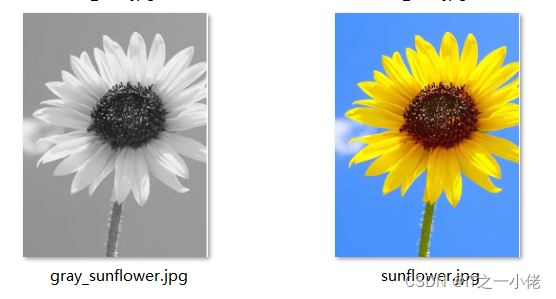
对处理后的图片再次进一步的探究。
示例代码:
import cv2
# image = cv2.imread('./images/sunflower.jpg', cv2.IMREAD_GRAYSCALE)
# cv2.imwrite('./images/gray_sunflower.jpg', image)
# 进一步探索图片格式
image = cv2.imread('./images/sunflower.jpg')
print(image.shape)
imageGray = cv2.imread('./images/gray_sunflower.jpg')
print(imageGray.shape)
imageGray2 = cv2.imread('./images/sunflower.jpg', cv2.IMREAD_GRAYSCALE)
print(imageGray2.shape)
运行效果:

从运行结果可以看出,在用cv2读取数据时,即使读取的原图是灰度图片,但是返回的结果仍然是BGR格式的图像,BGR格式是默认的格式。
2. 利用PIL库将图片改为黑白图
原理是转为“1”的模式,为二值图像。即:非黑即白。它每个像素用8个bit表示,0表示黑,255表示白(除了这两个值外再没有别的值)
示例代码:
from PIL import Image
# open colour image
image_raw = Image.open("./images/sunflower.jpg")
# convert image to black and white
image_black_white = image_raw.convert('1')
image_black_white.save('./images/black_white_sunflower.jpg')
image_black_white.show()
运行结果:

3. 利用PIL库将图片改为灰度图
原理是转为“L”的模式。0表示黑,255表示白,其它数字表示不同的灰度。在PIL中,从模式"RGB"转为"L"模式是按照下面公式转换L = R * 299/1000 + G * 587/1000+ B * 114/1000
示例代码:
from PIL import Image
import matplotlib.pyplot as plt
# open colour image
image_raw = Image.open("./images/sunflower.jpg")
image_gray = image_raw.convert('L')
# image_gray.show()
plt.figure('sunflower') # 图名
plt.imshow(image_gray, cmap='gray') # cmap即colormap,颜色映射
# plt.axis('off') # 关闭网格线
plt.show()
运行效果:(下图1关闭网格线,下图2带有网格线)

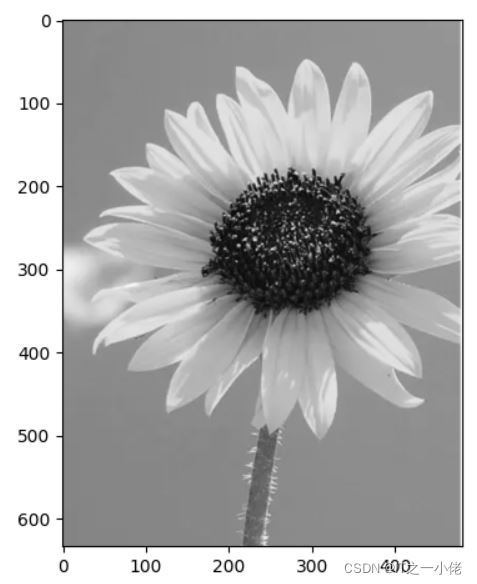
到此这篇关于使用python将图片改为灰度图或黑白图的文章就介绍到这了,更多相关python图片改为灰度图或黑白图内容请搜索我们以前的文章或继续浏览下面的相关文章希望大家以后多多支持我们!
赞 (0)

